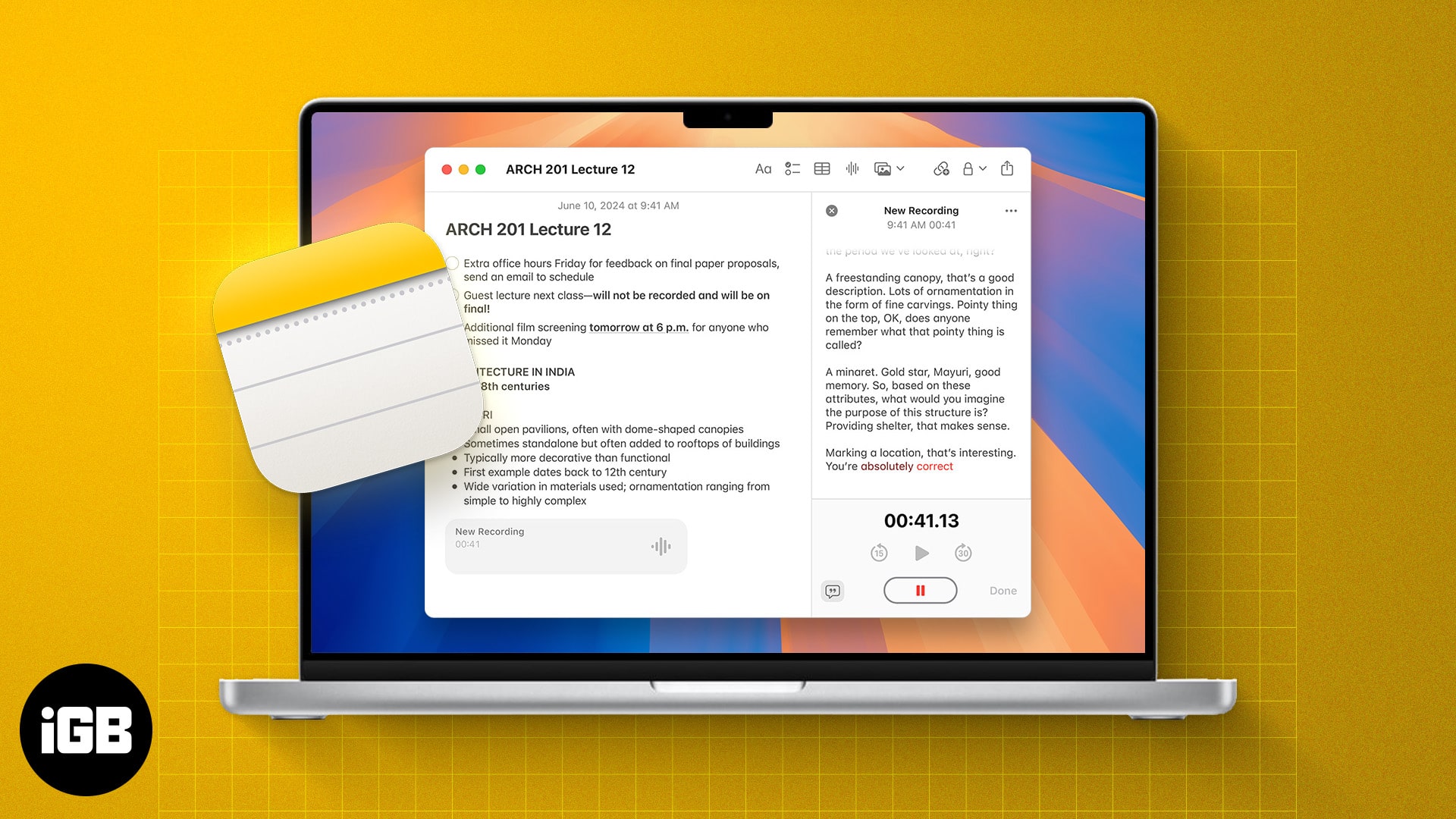
Har du någonsin önskat att du kunde transkribera ett möte eller en föreläsning i farten? Med iOS 18 och macOS Sequoia kan du äntligen göra det. Apparna Notes och Voice Memos har nu liveljudtranskriberingar, som gör att du enkelt kan spela in och få automatiska transkriptioner för dina anteckningar eller möten. Du kan också söka igenom utskrifterna senare och inkludera dem i dina dokument.
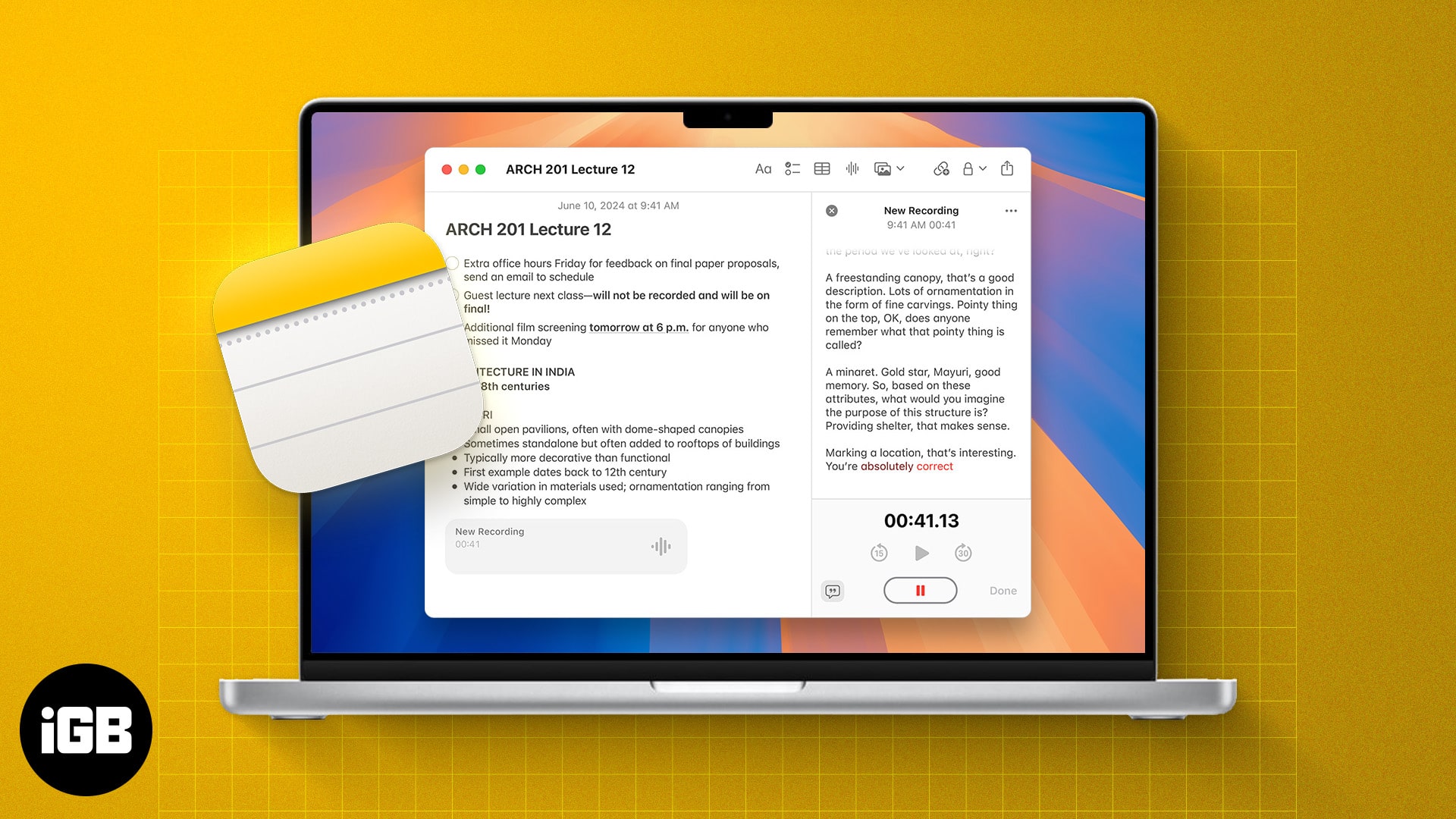
Håll dig kvar, så visar vi hur du använder live-transkriptioner i Notes-appen på din iPhone och Mac med iOS 18 respektive macOS Sequoia.
Hur man genererar live-transkriptioner i Notes i iOS 18 och iPadOS 18
Låt oss börja med Notes-appen på din iPhone eller iPad. Det är här jag har märkt att funktionen för direkttranskribering är en spelomvandlare, särskilt när jag deltar i möten eller föreläsningar.
- Öppna Notes-appen på din iPhone eller iPad.
- Tryck på pennikonen i det nedre högra hörnet av skärmen för att skapa en ny anteckning, eller tryck på en befintlig anteckning för att öppna den.
- Välj bilagaknappen (gem-ikonen) i verktygsfältet för att få fram bilagamenyn.
- Välj alternativet Spela in ljud.
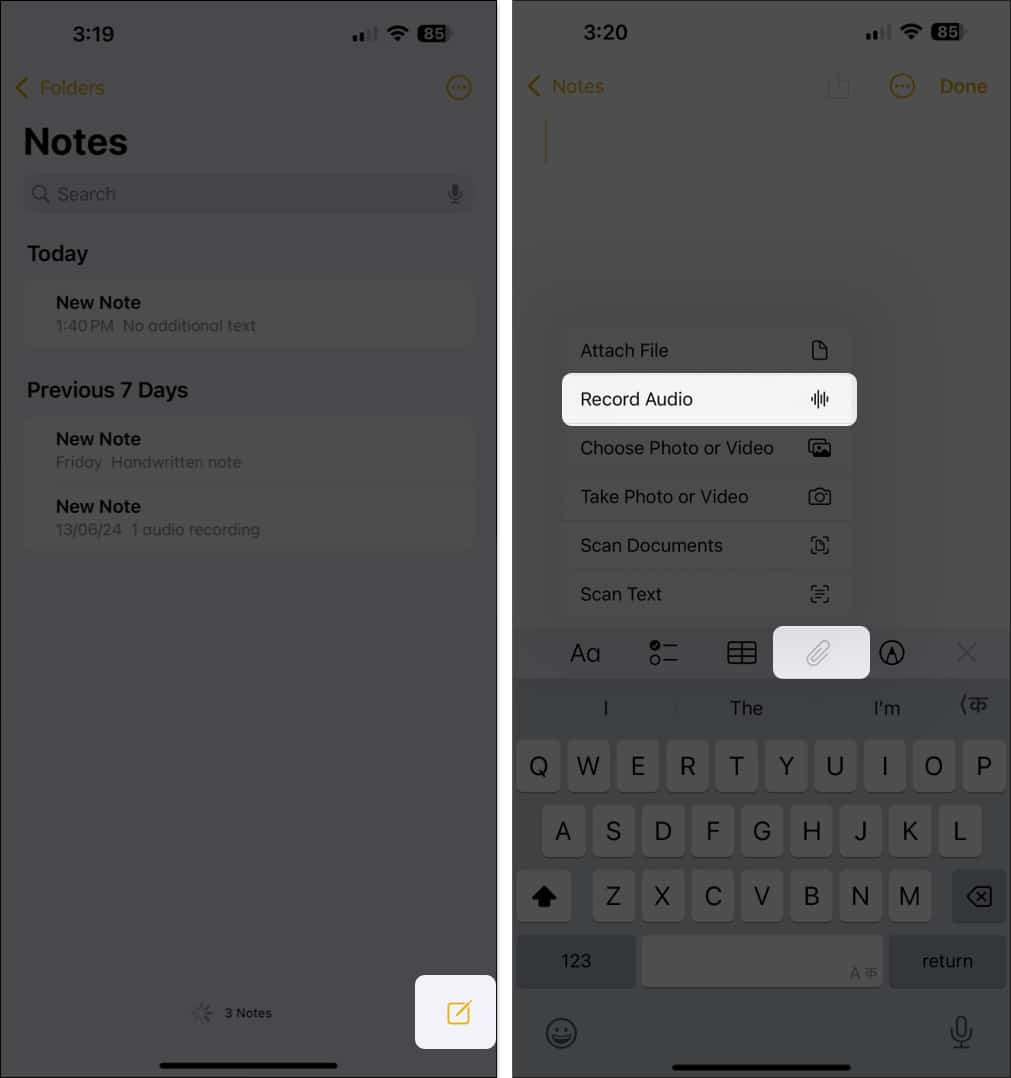
- Nu kommer du att se inspelningsgränssnittet, som i Voice Memo-appen. Tryck på den röda runda knappen för att starta ljudinspelning.
- Tala in ditt meddelande direkt i din enhet eller spela in externt ljud, som ett möte eller en föreläsning.
- Om du vill pausa inspelningen, tryck på den röda pausknappen (med två vertikala linjer).
- När du är klar med inspelningen trycker du på Klar.
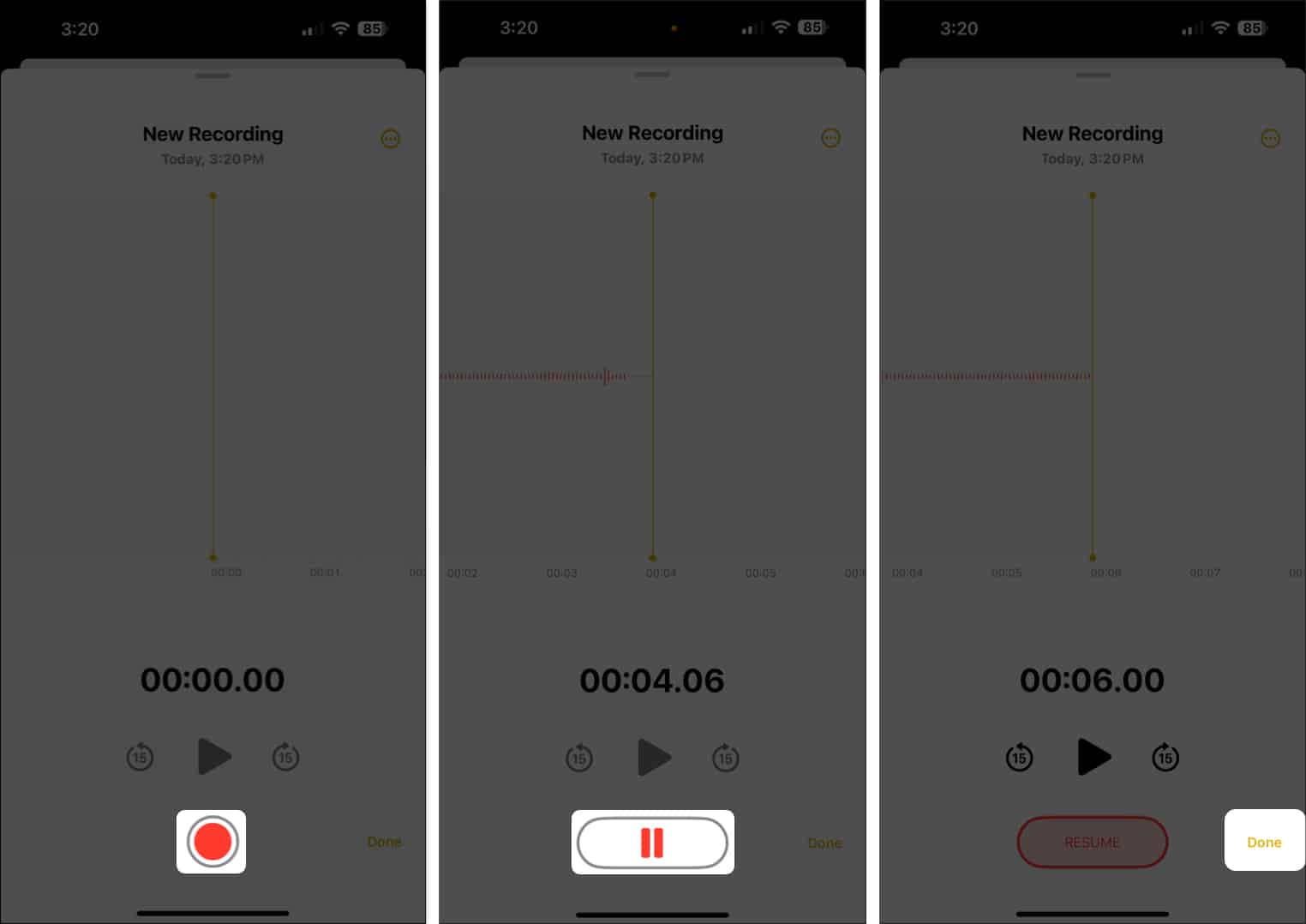
- Vänta i några sekunder så ser du en förhandsgranskning av transkriptionen. Välj det.
- Klicka sedan på den gula offertrutan i det nedre vänstra hörnet för att se hela ljudtranskriptionen.
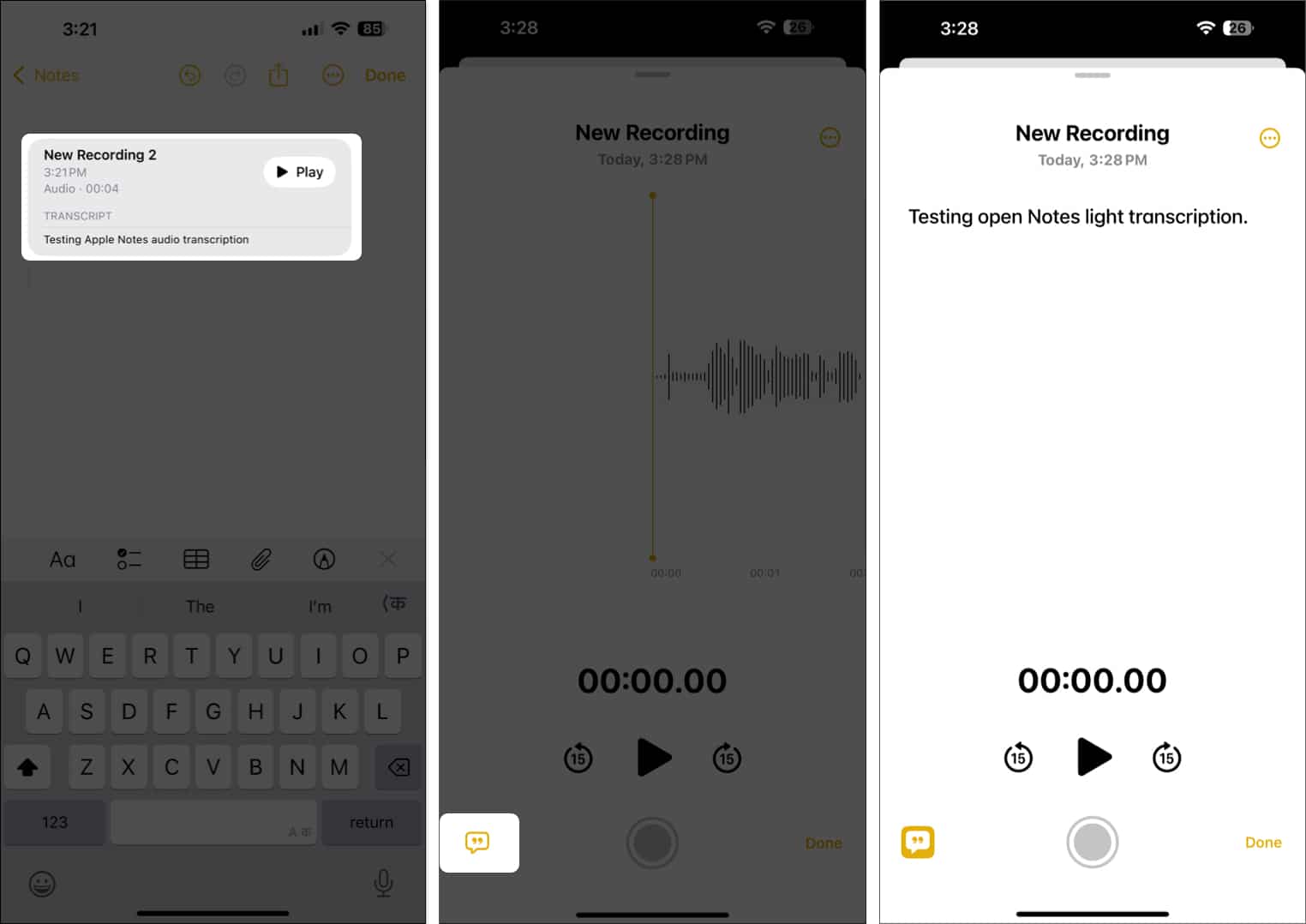
Härifrån trycker du på Mer (ikon med tre punkter) för att lägga till avskriften till anteckningen eller kopiera den för att använda någon annanstans. Du kan också dela ljudfilen eller spara den i dina iCloud-filer. Om du inte längre behöver den kan du också ta bort den.
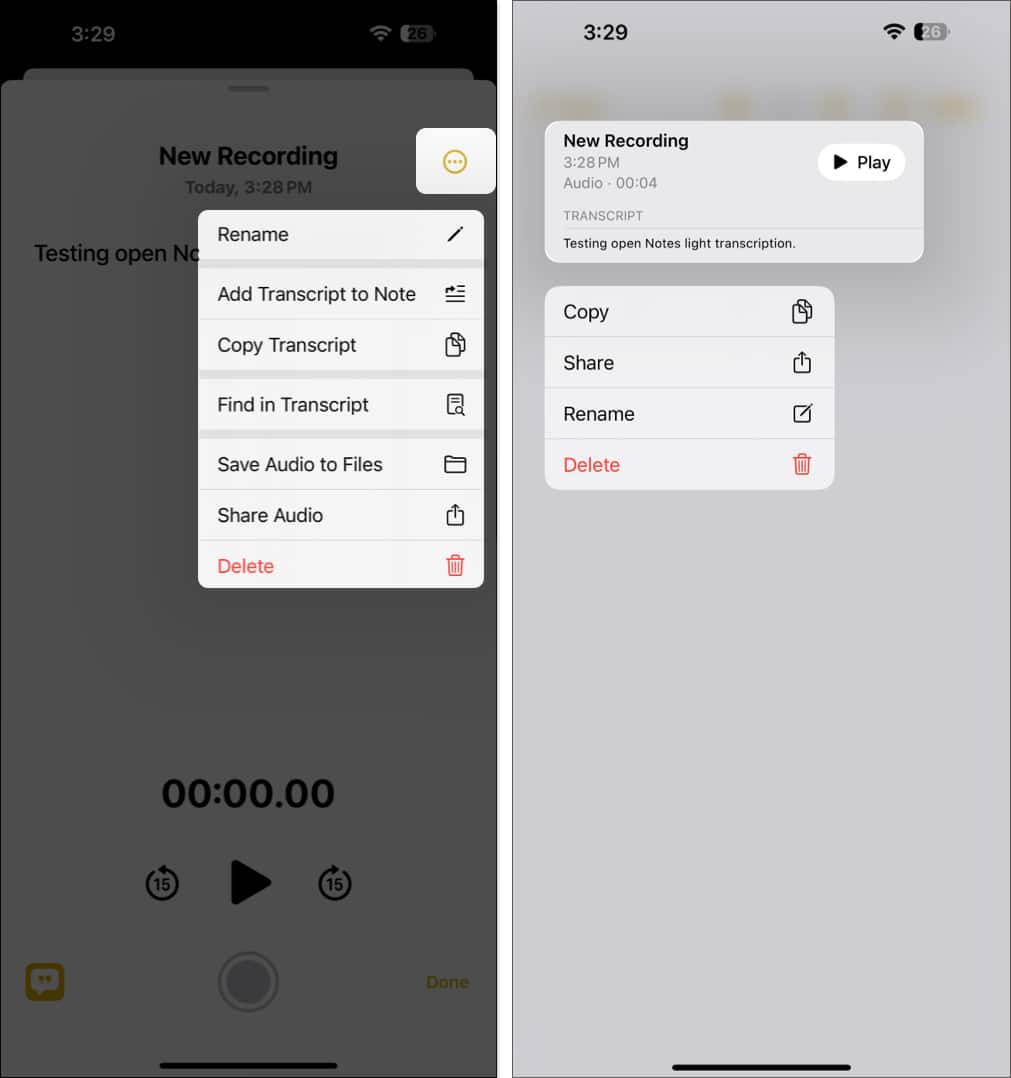
Oavsett om du har offertikonen under inspelning eller inte, kommer du att se transkriptionen under ljudrutan i anteckningen. Live ljudtransskriptioner var inte tillgängliga på min iPhone 11; det tillät mig bara att spela in ljud i anteckningen.
Jag fick också reda på att transkriptionerna ibland är felaktiga och att funktionen inte kan skilja mellan homofoner. Jag hoppas att Apple förbättrar ljudtranskriptionsnoggrannheten med de kommande iOS 18 betauppdateringarna.
Hur man genererar levande transkriptioner i Notes i macOS Sequoia
När du flyttar till Mac är processen att generera liveljudtranskriptioner lika sömlös, och den är perfekt för dem som föredrar att arbeta på en större skärm.
- Starta Notes-appen på din Mac.
- Klicka på pennikonen för att skapa en ny anteckning eller välj en befintlig.
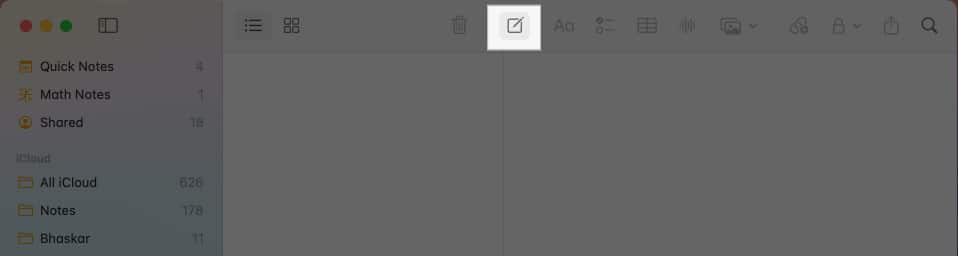
- Välj knappen Spela in ljud i verktygsfältet.
- Klicka på den röda runda knappen för att börja spela in ljudet.
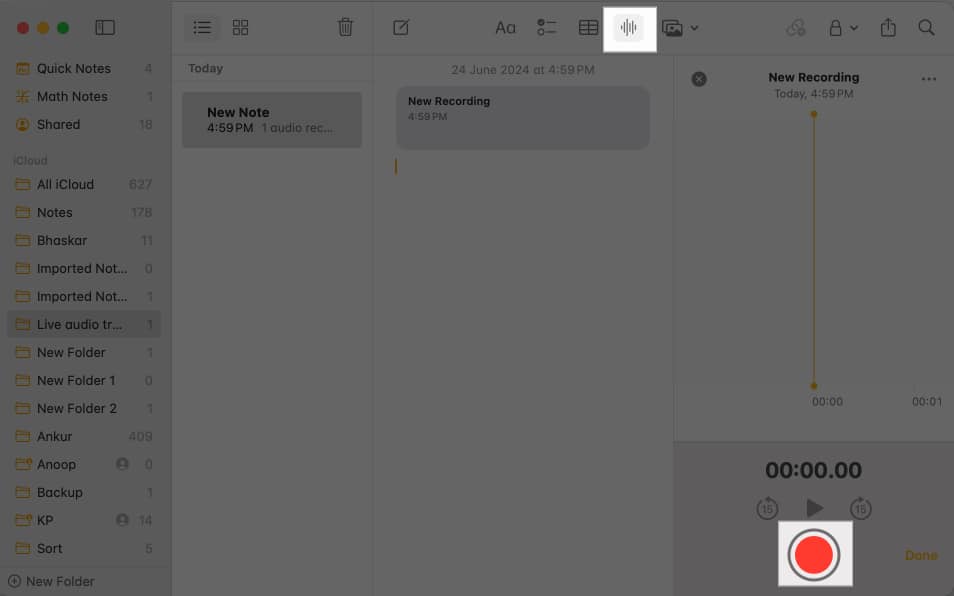
- Tryck på den röda pausknappen för att pausa ljudinspelningen.
- Klicka på Klar för att spara din inspelning och gå tillbaka till anteckningen.
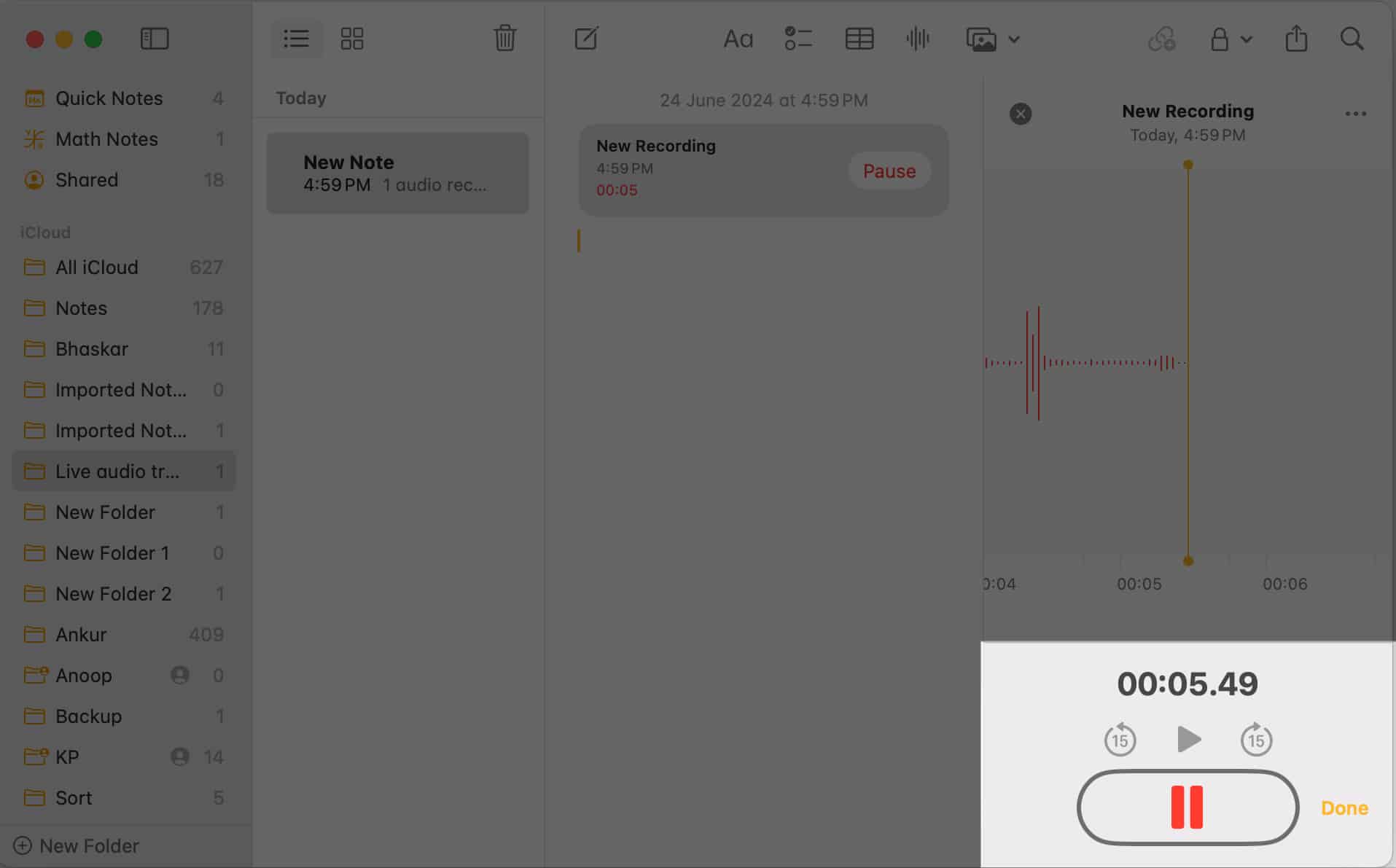
- Vänta i några sekunder så ser du transkriptionen för det inspelade ljudet.
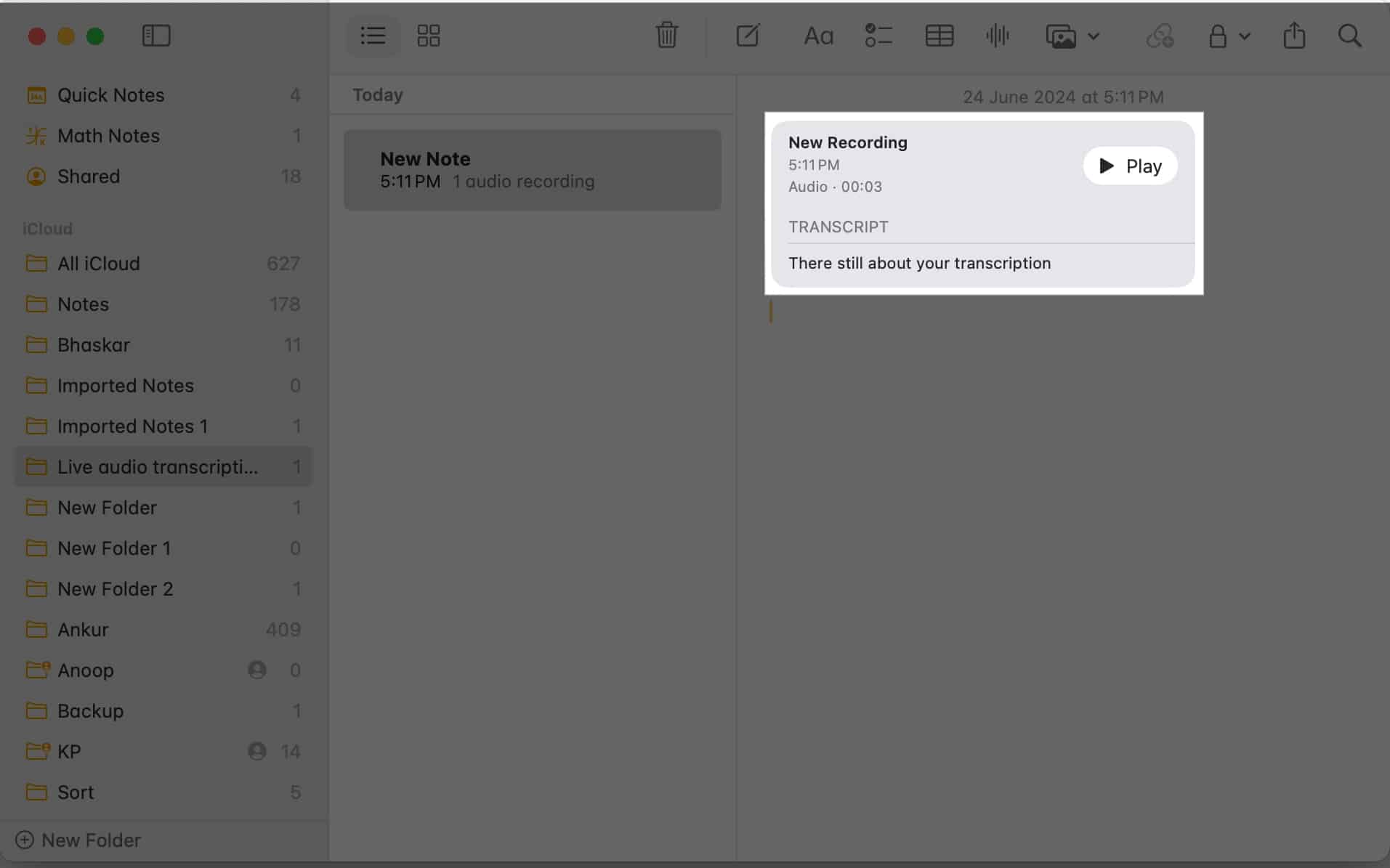
När det kommer till möten sticker ljudtranskriptionsfunktionen ut för mig bland andra macOS Sequoia-funktioner eftersom den sparar och transkriberar allt, så jag kan vara fullt uppmärksam på vad som sägs utan att behöva oroa mig för att behöva anteckna det.
Loggar av…
Att spela in ljud med transkriptionerna i Notes är användbart för både studenter och professionella. Om du är student kan du använda den för att spela in lektioner och transkribera för framtida användning och revision. På så sätt behöver du inte oroa dig för att gå miste om viktiga delar.
På samma sätt, om du är en professionell kan du också dra nytta av funktionen, särskilt under möten, intervjuer eller brainstormingsessioner. Med den kan du få en exakt redovisning av allt som diskuterats i ett möte, som du enkelt kan granska och dela.
Utforska gärna funktionen och se hur den passar in i din rutin. Lycka till med transkriberingen!
Läs mer:
- Hur man nedgraderar macOS Sequoia till macOS Sonoma
- Hur Lösenord-appen fungerar på iOS 18 och macOS Sequoia